2 Cara Menambah Partisi C Windows 10 Tanpa Instal Ulang
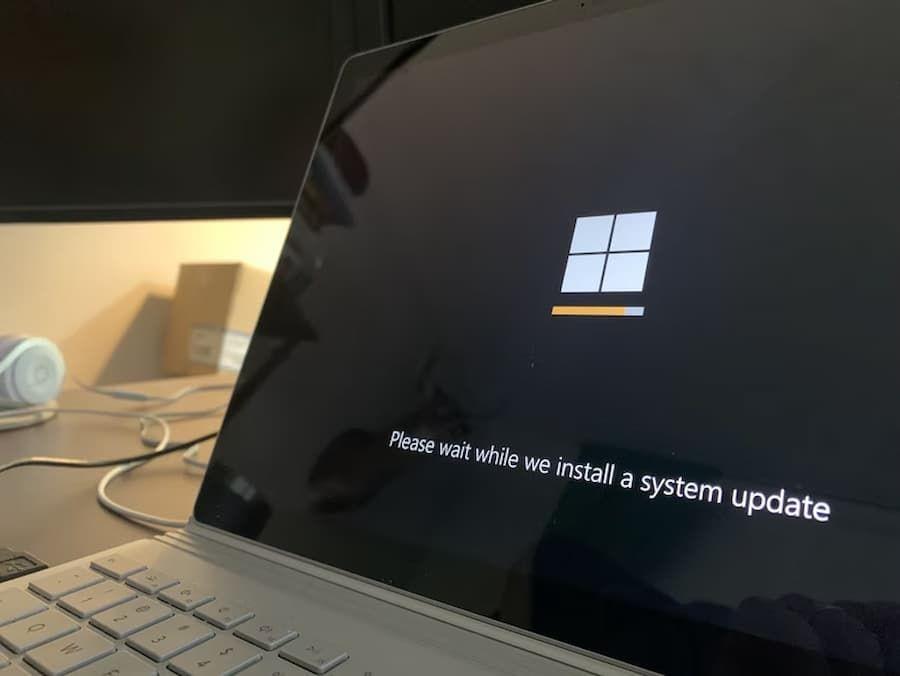
Biasanya laptop Windows 10 memiliki dua partisi yakni :C dan :D. Drive C umumnya digunakan sebagai media penyimpanan utama, termasuk dokumen instalasi yang diperlukan untuk menjalankan aplikasi. Nah, dengan kapasitasnya yang terbatas, gak jarang Drive C penuh duluan. Akhirnya, laptop menjadi lemot dan mudah panas.
Gak selalu harus beli baru, menambah kapasitas bisa menjadi alternatif, lho. Cara menambah partisi C Windows 10 pun tersedia untuk kamu coba secara mandiri di rumah.
Cara menambah partisi C Windows 10 tanpa aplikasi

Ada beberapa cara menambah partisi C Windows 10. Mulai yang tanpa aplikasi, instal ulang, hingga menggunakan bantuan aplikasi pihak ketiga. Di sini, IDN Times bakal bahas cara paling sederhana yang gak memakai aplikasi tambahan, pun gak perlu instal ulang.
Menambah partisi C ini dilakukan melalui fitur 'Disk Management' yang telah disediakan oleh Windows. Cukup ikuti langkah-langkah berikut ini, ya.
1. Jalankan perintah Disk Management
Kamu perlu membuka pengaturan 'Disk Management' terlebih dahulu. Agar lebih mudah, lakukan perintah pemanggilan menggunakan fitur Run dengan cara klik ikon Windows+R di keyboard.
Pada jendela yang muncul, masukkan diskmgmt.msc sebagai instruksi untuk langsung membuka pengaturan Disk Management. Jika sudah, klik 'Run' atau 'Enter' pada keyboard.
2. Buka opsi Extend Volume
Jendela Disk Management akan menampilkan banyak informasi seputar penyimpanan perangkat. Abaikan bagian atas dan perhatikan kotak-kotak pembagian memori di bagian bawah. Kamu akan menemukan partisi C, D, dan lainnya, lengkap dengan besaran kapasitasnya.
Untuk membuka opsi Extend Volume, arahkan kursor ke boks partisi C. Lalu, klik kanan dan pilih opsi 'Extend Volume'. Tunggu hingga perangkat menampilkan jendela baru.
3. Ikuti tahapan wizard hingga selesai
Ketika mengeklik opsi 'Extend Volume', kamu akan diarahkan menuju jendela baru yang merupakan jendela wizard. Boks ini berisi tahap kontrol yang disederhanakan untuk memandu pengguna melalui proses yang kompleks dalam pengaturan Windows.
Pada tahapan ini, kamu hanya perlu mengikuti instruksi yang muncul di layar. Misalnya, di halaman pertama, cukup baca ketentuan dan klik 'Next' untuk melanjutkan. Jangan lupa centang boks persetujuan pilihan jika tombol next gak tersedia.
Jika pada tahapan kedua opsi 'Extend Volume' gak tersedia, berarti gak ada ruang yang tersedia untuk memperluas penyimpanan. Kemungkinan lain kenapa opsi tersebut gak bisa diklik yakni karena ruang yang tersedia gak berdekatan dengan partisi C. Opsi extend volume hanya dapat memperpanjang partisi ketika ada ruang unallocated yang berdekatan.
Cara menambah partisi C Windows 10 dengan aplikasi pihak ketiga

Selain menggunakan cara menambah partisi C Windows 10 tanpa aplikasi di atas, tersedia opsi lain yakni memanfaatkan aplikasi pihak ketiga. Aplikasi yang dibutuhkan merupakan pengelola partisi.
Pada contoh ini, IDN Times menggunakan AOMEI Partition Assistant sebagai perangkat lunak pembantu. Aplikasi ini bisa digunakan secara gratis. Sebelum melakukan tahapan extend volume, pastikan sudah mengunduh dan memasang software ini, ya. Jika sudah, maka bisa melanjutkan langkah-langkah berikut.
1. Jalankan aplikasi partition assistant
Sebagai tahapan awal, jalankan aplikasi partition assistant yang digunakan. Ketika login, aplikasi mungkin membutuhkan waktu lebih banyak untuk dapat dibuka. Ini terjadi karena perlu melakukan pemindaian partisi yang sudah terpasang di perangkat Windows 10.
Sebaiknya, hindari menonaktifkan layar laptop, seperti menutupnya atau menidurkannya tiba-tiba. Sebab, dapat menghentikan kerja aplikasi dan membatalkan proses scanning.
2. Perhatikan posisi partisi yang unallocated
Masih mengacu ketentuan yang sama dengan cara menambah partisi C tanpa aplikasi, kamu bisa meluaskan volume partisi ketika ada ruang gak digunakan yang berdekatan. Maka dari itu, perhatikan posisi unallocated yang tersedia secara horizontal di bagian bawah jendela.
Apabila jauh dari partisi C, maka kamu perlu mendekatkannya terlebih dahulu. Misalnya, partisi D memiliki sisa ruang beberapa gigabyte. Nah, kamu perlu memindahkan sisa ruang ini berada di tengah antara disk C dan disk D. Dengan begitu, barulah bisa memanfaatkannya sebagai volume penyimpanan tambahan di partisi C.
3. Pilih opsi 'Move Position' untuk memindahkan unallocated space dekat dengan partisi C
Untuk mulai memindahkan unallocated space, klik partisi D terlebih dahulu. Lalu, temukan opsi 'Resize/Move Position' di menu bagian kiri.
Langkah ini nantinya membuat partisi D berubah posisi menjadi di depan. Dengan begitu, sisa ruang yang belum digunakan bisa berdekatan dengan partisi C untuk dimanfaatkan sebagai penyimpanan.
4. Atur letak unallocated space
Pada jendela baru 'Resize/Move Position' akan muncul boks berisi keterangan partisi D dan kapasitas yang sudah digunakan dan yang masih tersedia. Untuk memindahkannya, cukup geser partisi D menjadi letak paling kiri.
Jangan lupa, atur besaran unallocated space yang hendak dipindahkan dari partisi D untuk dimanfaatkan partisi C. Masukkan angka yang kamu kehendaki pada boks 'Partition Size' yang kedua, ya. Lalu, jika sudah, klik 'OK' untuk melakukan perubahan dan 'Apply' di bagian kiri atas. Proses ini mungkin membutuhkan beberapa menit.
5. Ubah ukuran partisi C untuk menambah space
Nah, jika sebelumnya kamu hanya menemukan dua boks partisi C dan D, kini muncul satu boks baru tanpa keterangan di antara keduanya. Boks ini berarti unallocated space yang berhasil kamu pindahkan dari disk D. Selanjutnya, kamu perlu memindahkan ruang kosong ini agar menyatu dengan partisi C.
Caranya, klik partisi C sebagaimana tahapan ketiga yang kamu terapkan untuk partisi D. Lalu, lihat bagian kiri dan klik opsi 'Resize/Move Partition'
6. Atur space tambahan untuk partisi C
Layaknya tahapan nomor empat, kamu perlu menarik boks partisi C hingga ke bagian paling kanan. Tahapan ini berarti kamu meluaskan space partisi C hingga memakan partisi kosong yang sebelumnya dipindah dari disk D.
Di tiga kolom bawahnya, kamu bisa melihat perubahan angka yang menunjukkan besaran kapasitas. Semakin ke kanan kamu menarik boks, semakin besar pula space yang menyatu dengan partisi C. Artinya, makin bertambah pula volume penyimpanan disk C. Klik 'OK' untuk menyimpan pengaturan.
Nah, menurutmu, mana cara menambah partisi C Windows 10 yang paling mudah? Mana pun pilihannya, sesuaikan dengan kebutuhan perangkatmu, ya.














































